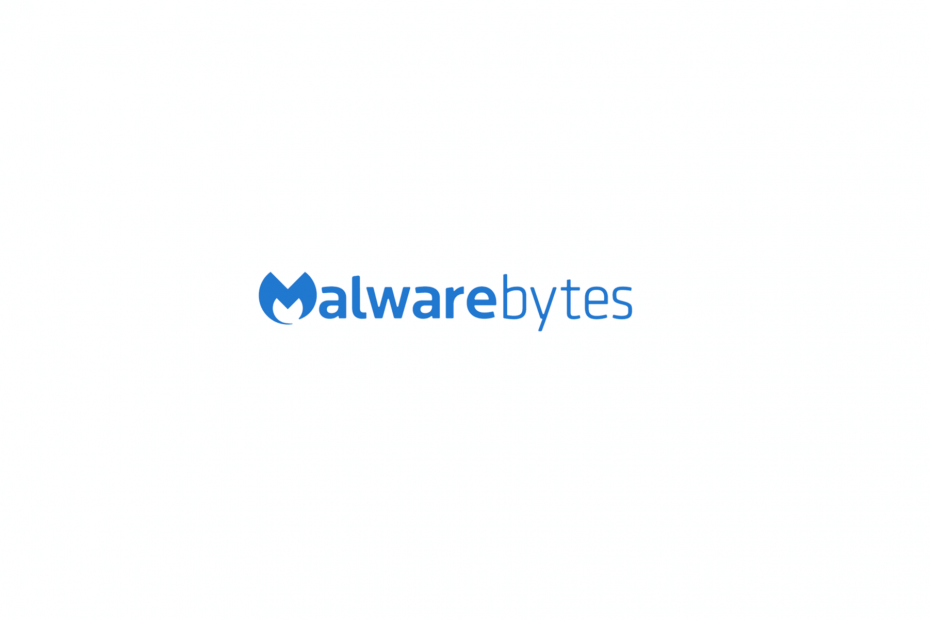
Ez a szoftver folyamatosan futtatja az illesztőprogramokat, így biztonságban lesz az általános számítógépes hibáktól és a hardverhibáktól. Ellenőrizze az összes illesztőprogramot most 3 egyszerű lépésben:
- Töltse le a DriverFix alkalmazást (ellenőrzött letöltési fájl).
- Kattintson a gombra Indítsa el a szkennelést hogy megtalálja az összes problémás illesztőprogramot.
- Kattintson a gombra Frissítse az illesztőprogramokat új verziók beszerzése és a rendszer hibás működésének elkerülése érdekében.
- A DriverFix alkalmazást letöltötte 0 olvasók ebben a hónapban.
Mivel antimalware eszközök kötelező indítás a rendszerrel, sok minden elromolhat. Különböző esetekben az antivírus pusztítást végez a rendszerindítási sorrendben, ami a legjobb esetben megnöveli a rendszerindítási időt.
A legrosszabb eset? Destabilizálja a rendszert, és egyáltalán nem fog tudni indítani. A Malwarebytes felhasználók számára meglehetősen szembetűnő hiba az „mbamswissarmy.sys” rendszerindítási hiba, amikor az antivírus illesztőprogram megsérül.
Néhány megoldással állunk elő a Malwarebytes szorgos közösségének köszönhetően. Ellenőrizze őket alább.
Az mbamswissarmy.sys korrupciós problémák elhárítása
- Indítsa el csökkentett módba, és távolítsa el a Malwarebytes alkalmazást az MST-ről
- Törölje vagy nevezze át az „mbamswissarmy.sys” fájlt
- Készítsen biztonsági másolatot az adatokról, és telepítse újra a Windows 10 rendszert
1. megoldás - Indítsa el csökkentett módban, és távolítsa el a Malwarebytes programot az MST segítségével
Ez a legjobb és legbiztonságosabb módszer a probléma kezelésére. Ugyanis úgy tűnik, hogy ez a hatalmas probléma az mbamswissarmy.sys illesztőprogram sérülése miatt következett be.
Ez az illesztőprogram elindul a rendszerrel, és a törölt vagy karanténba helyezett rosszindulatú fájlok indításakor történő tisztításával foglalkozik. Így a rendszerrel kell kezdeni. Továbbá, mivel a fontos indítási összetevő, a korrupció a rendszerindítás meghibásodásához vezet.
Ha nem tudja a szokásos módon elindulni, akkor a probléma megoldásának legjobb módja a Biztonságos módba való indítás és a Malwarebytes víruskereső eltávolítása.
A legjobb módszer az MST (Malwarebytes Support Tool) használatával. Ezzel eltávolíthatja az összes társított fájlt és rendszerleíró bejegyzést. Ezt követően könnyűnek kell lennie a Malwarebytes újratelepítésére.
Kövesse az alábbi lépéseket az MST letöltéséhez, majd biztonságos módba történő indításhoz:
- Indítsa újra a számítógépet erőszakosan 3-szor, hogy megidézze a Előrehaladott gyógyulás menü.
- VálasztHibaelhárítás.
- Válassza a lehetőségetHaladó beállításokés akkorIndítási beállítások.
- Kattintson a gombraÚjrakezd.
- Válassza a Csökkentett mód hálózattal lehetőséget.
- Ha a rendszer sikeresen elindul, töltse le Malwarebytes támogató eszköz, itt.
- Telepítse az alkalmazást és futtassa.
- Most kipróbálhatja javítás a telepítés vagy eltávolítani az antivírus teljesen. Hajlamosak vagyunk az eltávolítást javasolni.
- Miután eltávolította a Malwarebytes antivírus, indítsa újra a számítógépet. A szokásos módon kell elindulnia, hiba nélkül.
- Töltse le az antivírus telepítő fájlt, itt, és telepítse újra.
2. megoldás - Törölje vagy nevezze át az „mbamswissarmy.sys” fájlt
Ha az előző lépés kudarcot vallott, és nincs esély a Windows rendszerre történő indításra, még a csökkentett módban sem, akkor ezt a következő lépést kell megpróbálnia.
Először próbálkozzon újra a csökkentett módba történő indítással, és keresse meg a C: windowssystem32drivers alkalmazást, és nevezze át az mbamswissarmy.sys fájlt mbamswissarmy.sys.old fájlra. Ha erre nem képes, folytassa alább.
A fő cél az emelt parancssor elérése, amelynek lehetővé kell tennie az mbamswissarmy.sys illesztőprogram törlését a rendszerből. Annak ellenére, hogy ez nem éppen kockázatmentes megoldás, meg kell oldania a hibát.
Van egy bizonyos kockázat, hogy kritikusan károsíthatja a rendszert. Néhány bejelentettnél több esetben azonban az érintett felhasználóknak nem volt további problémájuk.
Másrészt, ha nem tudja törölni vagy átnevezni az illesztőprogramot, akkor a rendszerleíró bejegyzésének eltávolításával megakadályozhatja a végrehajtását. Ennek az alternatív megoldásnak el kell indítania és lehetővé kell tennie a problémamentes indítást.
Mindkét opcióhoz külső telepítő adathordozóra és egy alternatív számítógépre lesz szükség, hogy létrehozhassa azt.
Kövesse ezeket az utasításokat az „mbamswissarmy.sys” illesztőprogram kezeléséhez és a Windows 10 rendszerre történő indításhoz:
- Hozzon létre egy indítható telepítő meghajtót egy másik számítógépen (a Media Creation Tool segítségével).
- Csatlakoztassa az USB-t, vagy helyezzen be DVD-t, és indítsa újra a számítógépet.
- Adja meg a BIOS-beállításokat és állítsa be Az USB az elsődleges rendszerindító eszköz.
- A Windows 10 fájlok betöltésekor kattintson aJavítsd meg a számítógéped" az alján.
- Nyissa meg a Hibaelhárítás> Speciális beállítások> Parancssor elemet.
- A parancssorba írja be a következő parancsot, és nyomja meg az Enter billentyűt:
- sc törölje az MBAMSwissArmy alkalmazást
- Alternatív megoldásként futtathatja a következő parancsot:
- reg törlés / f HKLMSYSTEMCurrentControlSetservicesMBAMSwissArmy
- Húzza ki az USB-meghajtót, és indítsa újra a számítógépet.
3. megoldás - Készítsen biztonsági másolatot az adatokról, és telepítse újra a Windows 10 rendszert
Végül, ha az előző két lépés egyike sem segített a probléma kezelésében, akkor a legvégső megoldás a rendszer újratelepítése lenne.
Természetesen a rendszermeghajtó törlése előtt győződjön meg róla, hogy egy harmadik féltől származó eszközt vagy parancssort használ az összes fontos adat kinyeréséhez.
Miután ezt megtette, egyszerű feladatra van szüksége a Media Creation Tool letöltésével és a telepítő adathordozó (DVD vagy USB Flash meghajtó) létrehozásával.
Ha nem biztos benne, hogyan kell csinálni, ellenőrizze ezt cikk a mélyreható magyarázattal. Ne felejtsen el elmondani nekünk olyan alternatív megoldásokat, amelyeket itt elfelejtettünk megemlíteni. Várom válaszukat.
KAPCSOLÓDÓ TÖRTÉNETEK, AMELYEKET ELLENŐRI KELL:
- A Malwarebytes memóriaproblémák kijavítása
- Javítás: A Malwarebytes nem frissül a Windows 10 rendszeren
- A Windows „Bootloader Device Unknown” rendszerindítási hibájának kijavítása


